Didomi vous permet désormais de créer des bannières de consentement conformes à la California Privacy Rights Act (CPRA). La CPRA comporte des caractéristiques particulières qui doivent être incluses dans votre bannière:
- Les vendors qui traitent des informations personnelles sensibles (Sensitive Personal Information, SPI)
- Les finalités sont regroupées en catégories prédéfinies
- La prise en compte du Global Privacy Control (GPC).
Les étapes suivantes vous montrent comment configurer correctement la CPRA sur votre bannière.
⚠️ Le cadre IAB TCF ne s'applique pas à la réglementation CPRA. Il n'est valable que pour le GDPR.
⚠️ Pour l'instant, seule la langue anglaise est prise en charge pour la CPRA.
✅ Ajoutez des SPI à vos vendors
Les informations personnelles sensibles (Sensitive Personal Information, SPI) sont définies comme des informations personnelles qui ne sont pas publiquement disponibles et qui révèlent des informations relatives à:
- La localisation précise
- L'origine raciale ou ethnique, les croyances religieuses ou philosophiques ou l'adhésion à un syndicat
- Le contenu des courriers, e-mails et messages texte
- Les données génétiques
- Les informations biométriques permettant d'identifier de manière unique un utilisateur
- Les données de santé
- La vie sexuelle ou l'orientation sexuelle.
La liste des SPI possibles est spécifiée dans la réglementation CPRA et ne peut pas être personnalisée.
- Accédez à l'onglet vendors dans le Data Manager.
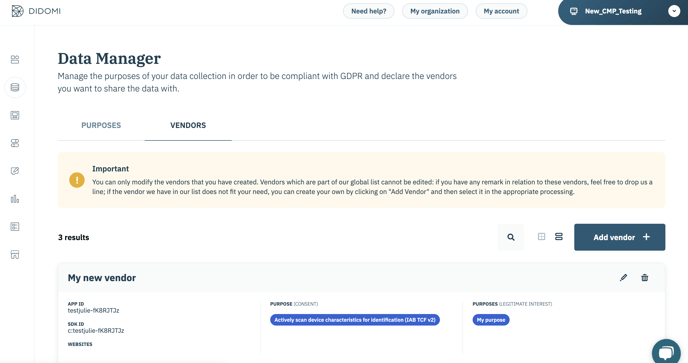
- Sélectionnez "Edit vendor".
- Faites défiler jusqu'à "Sensitive Personal Information (for CPRA only)".
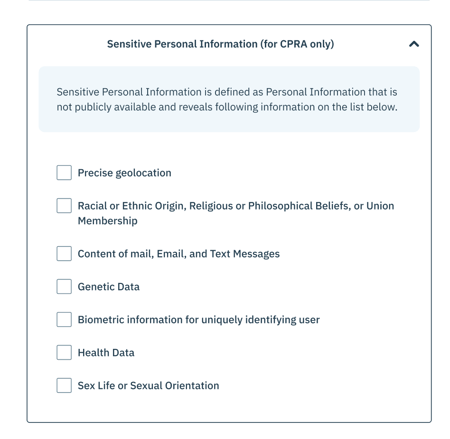
- Sélectionnez les SPI pertinents pour votre vendor.
- Enregistrez.
Si votre vendor ne traite pas de SPI, vous pouvez laisser la section ci-dessus vide.
Les informations relatives aux SPI ne seront pas divulguées dans vos bannières pour d'autres réglementations si vous utilisez le même vendor pour la CPRA et d'autres réglementations.
Il n'est pas possible d'ajouter des SPI aux vendors IAB, car les informations des vendors IAB sont directement alimentées par l'IAB, et ils ne prennent pas encore en charge la CPRA.
Dans ce cas, vous devez créer un vendor personnalisé au lieu d'utiliser l'option IAB.
✅ Configurez votre Bannière CPRA
Suivez ces étapes:- Allez à "Consent Notices" et sélectionnez "Edit Notice".
- Dans l'onglet Regulations de l'étape 1, sélectionnez la CPRA dans la liste des réglementations (plusieurs réglementations supplémentaires peuvent être sélectionnées car Didomi prend en charge plusieurs réglementations).
- Cliquez sur "Edit Vendors & Purposes".
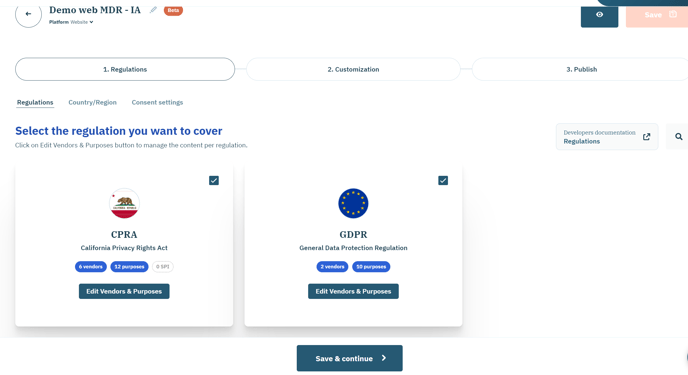
- Sélectionnez les vendors à ajouter à votre bannière CPRA. Pour créer des vendors personnalisés, cliquez sur "Add a new vendor".
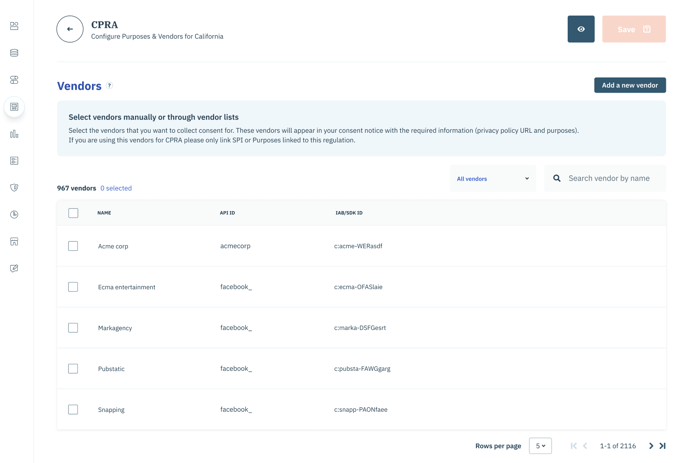
- Faites défiler jusqu'à la section Sensitive Personal Information.
- Si l'un des vendors que vous avez sélectionnés traite des SPI, ceux-ci seront énumérés.
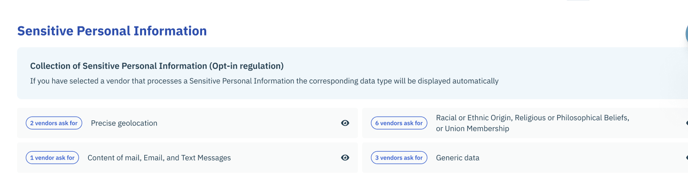
Si vous cliquez sur le bouton "Preview" à côté d'une SPI, vous pouvez accéder à la liste des vendors traitant cette SPI et la mettre à jour en conséquence.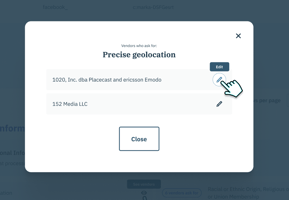
- Si aucun des vendors sélectionnés ne traite de SPI, cette section reste vide

- Si l'un des vendors que vous avez sélectionnés traite des SPI, ceux-ci seront énumérés.
- Faites défiler jusqu'à la section "Purposes". Les finalités associées aux vendors sélectionnés apparaissent au-dessus des trois catégories obligatoires de la CPRA.
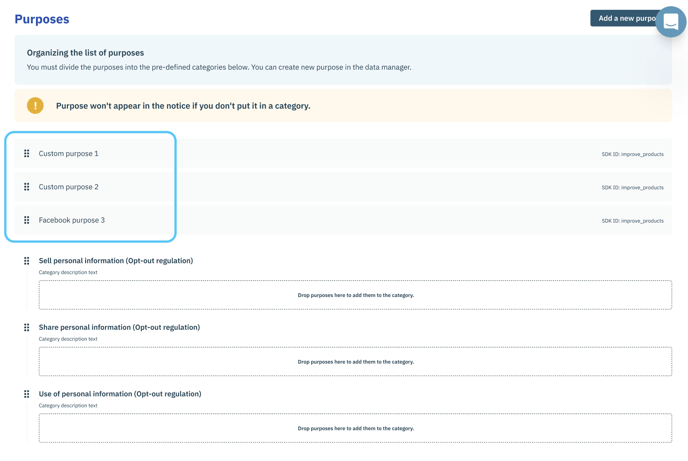
- Il est obligatoire de faire glisser chaque finalité dans l'une des catégories. Il ne peut y avoir qu'une seule catégorie par finalité.
- Enregistrez.
- Vous pouvez maintenant passer à la configuration des autres paramètres de la bannière dans l'étape 2. Customization, avant de publier dans l'étape 3. Publish.
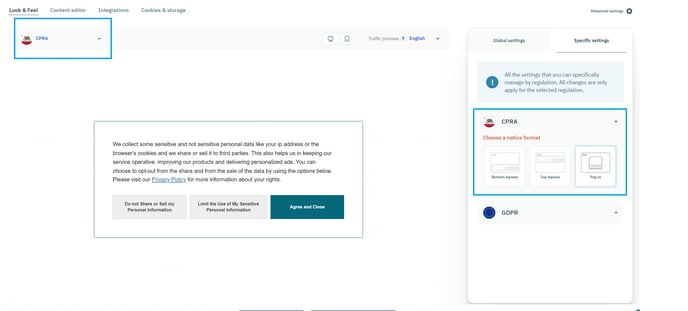
- N'oubliez pas de remplir les paramètres spécifiques à la CPRA pour chaque étape (Look & feel, Content editor, et Integrations en particulier).
Pour le moment, seule la langue anglaise est prise en charge pour les bannières CPRA.
- Vous pouvez voir des pré visualisations en direct de votre bannière CPRA, y compris tous les paramètres spécifiques à la CPRA.
- 1ère Partie :
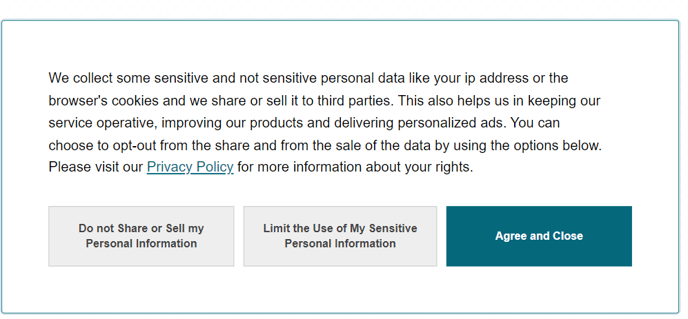
- La partie d'informations personnelles
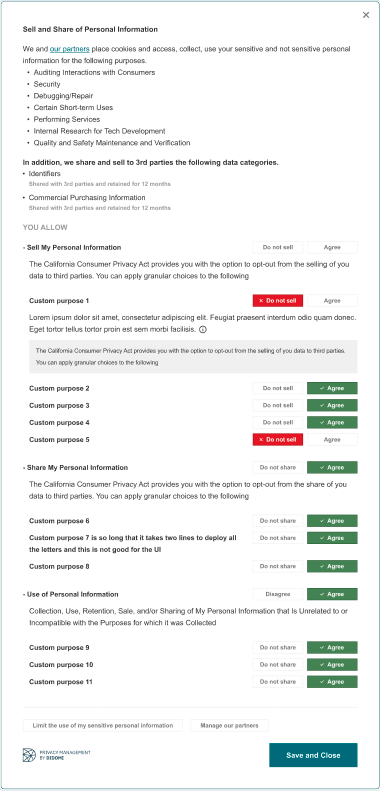
- La partie d'informations personnelles sensibles (SPI)
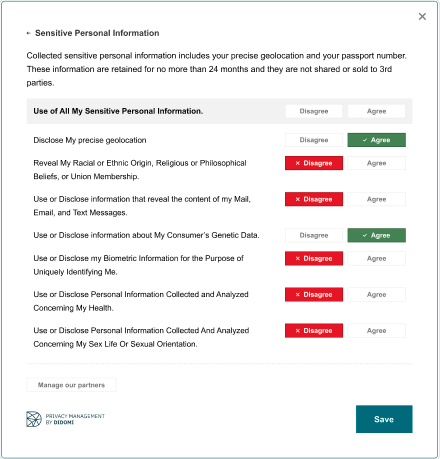
- La partie de partenaires
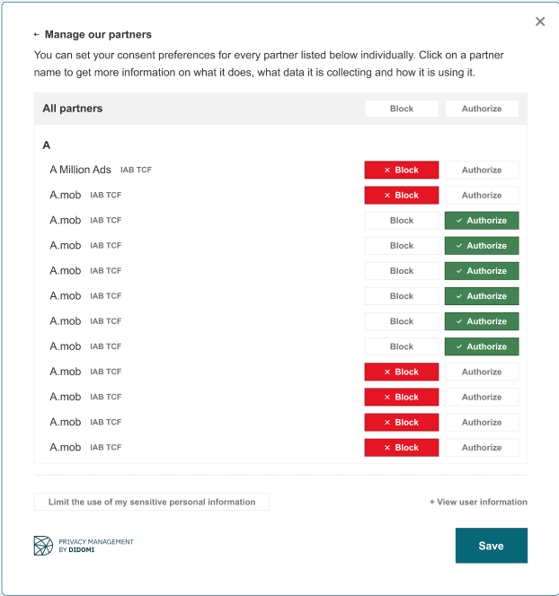
✅ Signal GPC
Le Global Privacy Control (GPC) est un signal de confidentialité pris en charge par plusieurs navigateurs pour que les utilisateurs précisent au niveau du navigateur qu'ils ne souhaitent pas que leurs données soient traitées (plus de détails sur GPC et les navigateurs pris en charge disponibles dans les spécifications GPC).Les bannières CPRA de Didomi prennent en charge GPC automatiquement.
Dès que le signal est détecté, votre bannière CPRA est ajusté pour respecter le choix de l'utilisateur via GPC :
- Une icône "Signal GPC détecté" est affichée dans l'avis.
- Toutes les informations personnelles seront définies sur "Ne pas vendre/Ne pas partager".
- Tous les SPI seront définis sur "Refuser".
- Au lieu de "Accepter et Fermer", il y aura un bouton "Fermer".
Il n'y a pas encore d'option pour activer ou désactiver GPC depuis la console. Il est automatiquement pris en charge.